БИОС Легаци Боот оф УЕФИ само медији приликом учитавања са флеш уређаја - како поправити грешку?
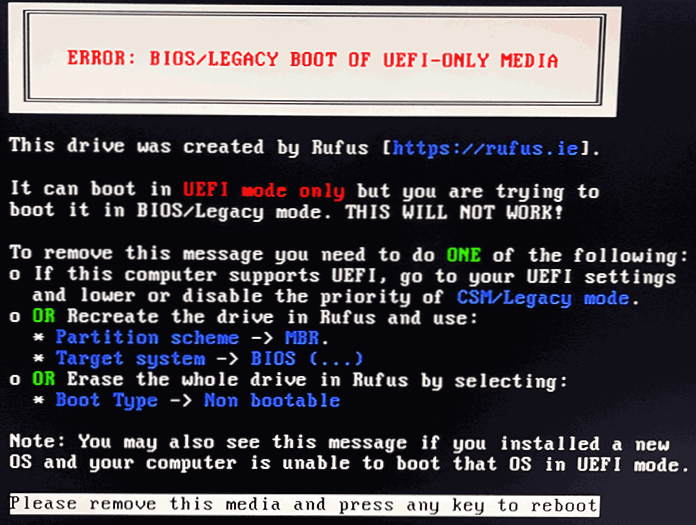
- 2169
- 625
- Frankie Mayert
Приликом учитавања рачунара или лаптопа са покретањем флеш уређајем направљеном у програму Руфус можете добити поруку о грешци: БИОС / Легаци чизме у УЕФИ-оли медиј са објашњењем разлога за грешку на енглеском и предлог да кликнете на енглески језик Било који кључ за поновно покретање.
У овом упутству, детаљно о ономе што се може узроковати грешка, о начинима поправљања БИОС Легаци Боот оф УЕФИ Грешка у медијском грешци и успешно оптерећења са Фласх Дриве-а.
- Разлог за БИОС Легаци Боот Оф УЕФИ-ове грешке медија
- Учитавање са флеш уређаја у УЕФИ режиму
- Стварање флеш уређаја Руфус за Легаци (БИОС) режим
- Видео упутство
Разлог за БИОС Легаци Боот Оф УЕФИ-ове грешке медија
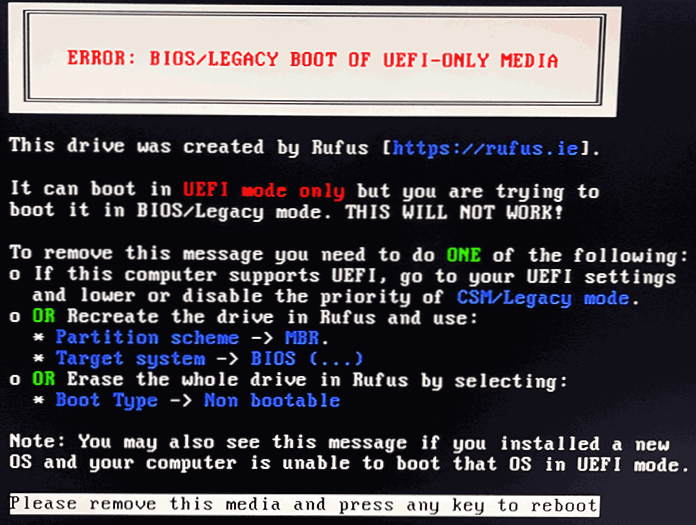
Највећи модерни рачунари и лаптопови подржавају два начина за учитавање са дискова за покретање: УЕФИ (ЕФИ) и заоставштина (ЦСМ, БИОС, режим подршке компатибилности). Приликом снимања пуњења флеш уређаја у Руфусу, корисник одабире за који режим треба снимати, подразумевано (ако ништа није изабрано) - за УЕФИ режим.
У случају да се учитава тако флеш погоном у режиму заоставштине, видећете поруку о грешци: БИОС / Легаци Боот оф УЕФИ-једини медији и објашњење понуда екрана грешке или да промени режим за утовар у БИОС-у / УЕФИ параметри или преписати Фласх Дриве за други режим учитавања.
Белешка: Чак и ако сте укључили подршку УЕФИ за учитавање у БИОС-у свог рачунара, подразумевани наслеђи режим (ако се такође укључује), који ће такође довести до грешке у разматрању. Додатна тачка - за дискове за покретање створена у Руфусу, поред доле описаних корака, можда ће бити потребно да се онемогућите сигурна покрета у БИОС / УЕФИ.
Учитавање са флеш уређаја у УЕФИ режиму
Најједноставније и најбрже решење у нашем случају је да се учитава са флеш диск-а у правом режиму. Ово ће радити за било који рачунар са подршком за УЕФИ (овај режим преузимања почео је да буде подржан на већини нових уређаја од око 2012).
Како се то ради? - Постоје две опције:
- Идите на БИОС рачунара или лаптопа, а затим обично на картици за покретање (али то може бити у другим одељцима, на пример, БИОС функцијама) Проверите да ли је омогућен режим УЕФИ утовара. Поента за пребацивање може се назвати УЕФИ / БИОС режим, режим покретања, а понекад је потребно да искључите подршку наслеђе за учитавање - инсталирајте заоставштину, ЦСМ подршку или компатибилни параметар подршке или компатибилан параметар подршке. За различите опције БИОС-а, права опција се може мало сметати на различитим местима и имати различита имена, али обично је релативно лако пронаћи.
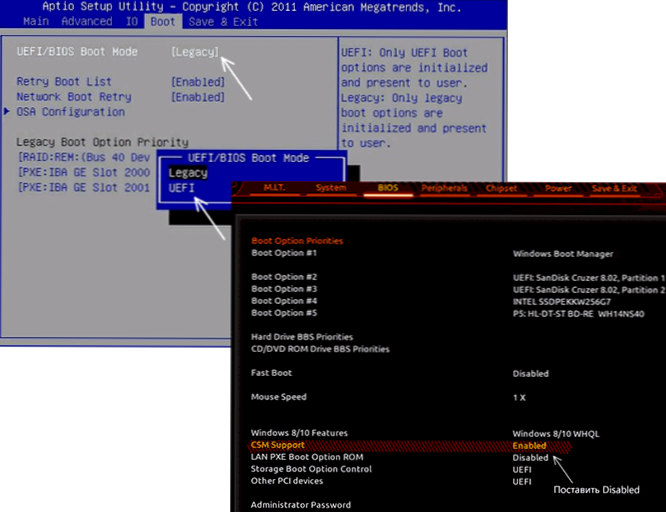
- Користите мени за покретање приликом учитавања - обично кључ који треба да се притисне да уђе у мени за покретање приказује се на дну екрана када рачунар креће (више: Како ићи на покретање менија на рачунару или лаптопу). У менију за покретање система можете видети да се два пута приказује флеш уређај: једном са нотама УЕФИ (или ЕФИ), други - без њега. Изаберите означене и затим ће се утоварити са флеш уређаја ће се појавити без грешке.
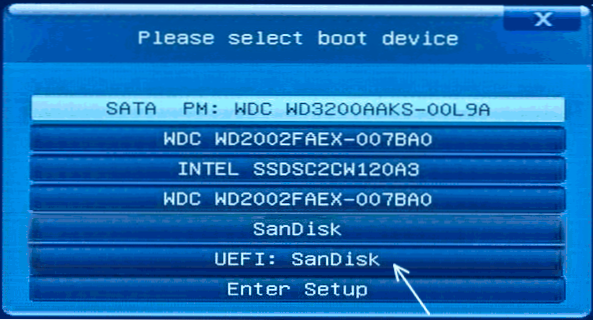
Стварање РуфУС-а Учитавање Фласх Дриве за Легаци БИОС режим
Ако, из неког разлога, претходно решење није погодно за ваш случај, можете обновити уређај за утовар Фласх у истом програму Руфус тако да је припремљен за наслеђе (ЦСМ) режим.
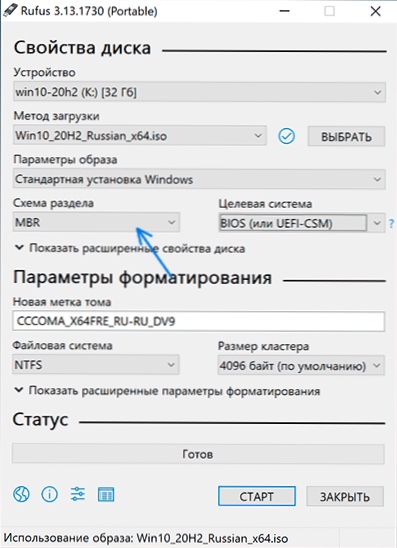
Да би то учинило, довољно је на месту "Шема" да одабере МБР, а у "циљном систему" - "БИОС (или УЕФИ -ЦСМ)", овај артикал ће се аутоматски бирати аутоматски. Након снимања УСБ уређаја у овом режиму, приликом учитавања неће проузроковати грешке грешака: БИОС / Легаци Боот оф УЕФИ-Оли Медиа са истим параметрима за утоваривање у БИОС који сте у почетку користили.
Видео упутство
Ако питања остану или нешто није потпуно јасно, постављајте питања у коментарима, покушаћу да помогнем.
- « Самсунг Галаки Таблет С7 таблет као други монитор за ПЦ или лаптоп са Виндовс 10
- Како променити подразумевану претрагу у Гоогле Цхроме-у »

